Три способа поделиться историями из Instagram в истории Facebook
Instagram и Facebook кажутся двумя руками существа социальных сетей. Instagram — это хранилище для публикации всех изысканных изображений, представляющих вашу жизнь, с поясняющими текстами и привлекательными фильтрами. Последний является мостом связи в реальном времени с изображениями, чтобы добавить немного цвета.
Поскольку группы пользователей двух приложений значительно пересекаются, многие люди пытаются поделиться своими историями из Instagram на Facebook . Кроме того, если вы новичок в Facebook Stories, один из лучших способов начать работу — поделиться видео из Instagram в истории Facebook. Теперь вам не нужно оглядываться, так как в этом посте есть три способа помочь вам поделиться Instagram с историей Facebook. Давайте начнем!
Не пропустите: как поделиться видео из Facebook в Instagram >>
Три великолепных способа поделиться историями из Instagram в историях на Facebook
Способ первый: автоматически делиться своими историями из Instagram в Facebook Способ второй: вручную делиться историями из Instagram в истории Facebook Метод третий: используйте шаблоны Instagram Stories для публикации видео на Facebook
Как перестать публиковать истории из Instagram на Facebook
Способ первый: автоматически делиться своими историями из Instagram на Facebook
Чтобы поделиться историями из Instagram на Facebook, сначала необходимо связать свою учетную запись Instagram с Facebook. Поэтому давайте сначала узнаем, как подключить свою учетную запись Instagram к Facebook, как показано ниже.
Поэтому давайте сначала узнаем, как подключить свою учетную запись Instagram к Facebook, как показано ниже.
Чтобы связать свою учетную запись Instagram и профиль Facebook, выполните следующие действия:
Шаг 1
Войдите в свою учетную запись Instagram на своем телефоне.
Шаг 2
Коснитесь изображения своего профиля и найдите панель настроек.
Шаг 3
Нажмите Центр учетных записей > Настроить центр учетных записей > Добавить учетную запись Facebook, а затем войдите в учетную запись, которую хотите подключить.
Подключите свой аккаунт Instagram к профилю Facebook
Имейте в виду, что вы можете подключить свой профиль только из приложения Instagram для устройств Android или iOS.
Если у вас также есть бизнес-страница Facebook, вам необходимо убедиться, что у Instagram есть разрешение на публикацию на вашей странице Facebook.
Теперь, когда у вас есть подключенная личная учетная запись Instagram, пришло время включить функцию кросс-постинга.
Шаг 1
Коснитесь своего профиля изображения и перейдите на панель настроек.
Шаг 2
На левой боковой панели нажмите «Конфиденциальность», и вы увидите «Управление историями», затем выберите его.
Найдите опцию управления историей
Шаг 3
Прокрутите вниз, чтобы активировать функцию «Поделиться своей историей на Facebook».
Включить функцию «Поделитесь своей историей с Facebook»
Все ваши истории в Instagram будут автоматически опубликованы как истории на Facebook.
Второй способ: вручную поделиться историями из Instagram в истории Facebook
Второй способ — вручную сохранить истории из Instagram на свое устройство, а затем загрузить их на Facebook. Хотя это занимает много времени, оно выделяется по следующим причинам:
Это полезно, если вы не хотите делиться всеми историями из Instagram на Facebook.
Поскольку интерактивные элементы в историях Instagram, такие как хэштеги и стикеры, не подлежат совместному использованию, вы можете повторно добавить их в свои видео на Facebook при их загрузке.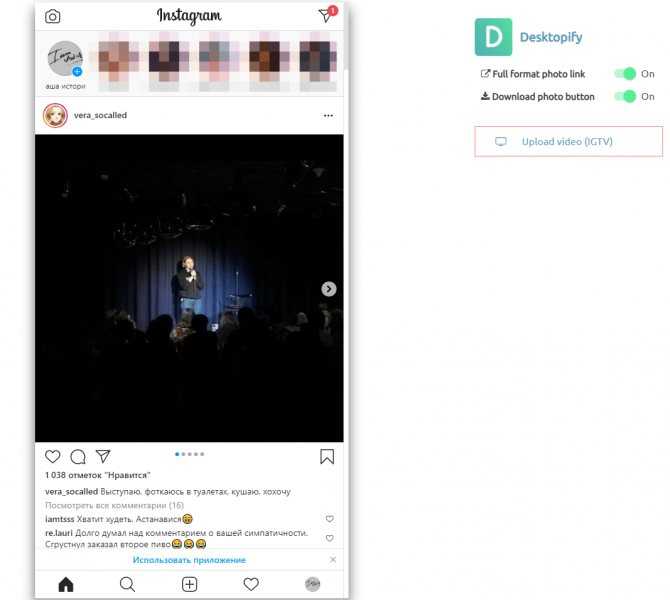
Как вручную публиковать истории в Facebook
Шаг 1
Прежде чем опубликовать видео в Instagram, коснитесь значка загрузки в верхней части экрана, чтобы сохранить видео в фотопленку.
Загрузите видео из Instagram на свой телефон
Шаг 2
Теперь включите Facebook, выберите нужное видео и поделитесь им в своих историях на Facebook.
Способ третий: используйте шаблоны Instagram Stories для публикации видео на Facebook
Аккаунт Facebook, изобилующий множеством историй о «переключении», вызывает неблагоприятные последствия, если у вас более 10 000 подписчиков или вы управляете бизнес-брендом. Не расстраивайся. В настоящее время различные бренды альтернативно используют шаблоны историй Instagram для создания видео.
Эти шаблоны, как правило, представляют собой готовые макеты с динамическим текстом, плавными переходами, волнующей музыкой или анимацией, которые вы можете настроить в соответствии со своими историями на Facebook. Кроме того, с помощью шаблонов историй в Instagram вы можете легко создавать согласованные видеоролики и загружать их на Facebook одним щелчком мыши.
Кроме того, с помощью шаблонов историй в Instagram вы можете легко создавать согласованные видеоролики и загружать их на Facebook одним щелчком мыши.
Что касается программ шаблонов историй в Instagram, большинство людей используют FlexClip для создания привлекательных видеороликов в Интернете. Если вы хотите создать видеоблог, приглашение на день рождения или слайд-шоу, FlexClip всегда предложит вам лучшее решение. Кроме того, он имеет несколько инструментов редактирования, чтобы сделать ваше видео выделяющимся.
Вот некоторые шаблоны Instagram Story:
Предварительный просмотр
Танцы
Использовать этот шаблон
Предварительный просмотр
Любимые продукты
Использовать этот шаблон
Preview
Dance Challenge
Использовать этот шаблон
Как использовать шаблоны Instagram Stories с помощью FlexClip
Шаг 1. Выберите шаблон
Нажмите «Создать видео» ниже и введите несколько ключевых слов для поиска шаблонов.
Создать видео Просмотр шаблонов
Шаг 2: отредактируйте видео
Не стесняйтесь полировать видео, изменяя текст по умолчанию на персонализированный, заменяя шаблонные изображения вашими отснятыми и многое другое. При необходимости используйте триммер или слияние для редактирования видео.
Редактирование видео
Шаг 3: Сохранить и экспортировать
Когда вы закончите редактирование, коснитесь значка «Экспорт», чтобы загрузить видео. Теперь пришло время поделиться видео на Facebook.
Как перестать публиковать истории из Instagram на Facebook
Есть много причин, по которым стоит прекратить публиковать истории из Instagram на Facebook. Может быть, вы хотите изменить стиль видео или отказаться от публикации видео из Instagram. Независимо от того, с какой ситуацией вы столкнетесь, вы можете отключить свою учетную запись Instagram от профиля Facebook.
Как удалить свой профиль Facebook из Центра учетных записей Instagram
Шаг 1
Коснитесь изображения своего профиля, чтобы открыть панель настроек.
Шаг 2
Когда вы увидите значок Центра учета, коснитесь своего имени вверху. Затем нажмите на подключенную учетную запись, чтобы выбрать опцию «Удалить из центра учетных записей».
Шаг 3
В раскрывающемся меню выберите «Продолжить», а затем «Имя пользователя», чтобы завершить процесс отключения.
Итог
Это все о том, как поделиться историями из Instagram с Facebook тремя способами, и трудно сказать, какой из них лучше. Если вы хотите выделиться из толпы, попробуйте использовать FlexClip для создания аудитории на Facebook, не изучая карвинг. Теперь твоя очередь!
Профессиональные видеомонтажники и видеомаркетинг, мы хотели бы дать несколько конструктивных советов и приемов, которые помогут нашим пользователям создавать фантастические видеоролики.
Как опубликовать инста-роман. Использование Instagram Stories, чтобы рассказать о себе… | Стив Марокко
(Фото Тоа Хефтиба/Unsplash/License)Если вы не знакомы с тем, как Нью-Йоркская публичная библиотека использует Instagram Stories для публикации классических сказок, то предлагаю вам взглянуть…
(Встроенный контент из Нью-Йорка Публичная библиотека размещена на Youtube, или посмотрите эту веб-страницу NYPL, объясняющую романы Insta) Facebook и подобные электронные платформы — это то, куда движется мир прямо сейчас, и все, что поощряет грамотность, — это хорошая штука , на мой не очень скромный взгляд.
Итак, теперь вы знакомы с этим, давайте посмотрим, как создать Инста Роман . (Термин «Insta Novel», по-видимому, не является товарным знаком, и, поскольку это довольно понятное название для письменных работ, опубликованных в Instagram или Facebook Stories, я буду использовать его здесь свободно.)
Instagram Stories состоят из одного или более слайдов , каждый из которых может быть анимирован или содержать интерактивные функции. Обычно Stories испаряются через
Однако одну или несколько историй можно объединить в Highlight , который затем становится постоянным , живущим в нашем профиле, пока мы его не удалим.
Мы будем обрабатывать слайды как страниц , создавать их как изображения, загружать их, а затем связывать их вместе, чтобы создать историю Instagram.
Функция Highlight также позволяет нам обойти ограничение приложения Instagram в 10 слайдов для истории, объединив несколько историй.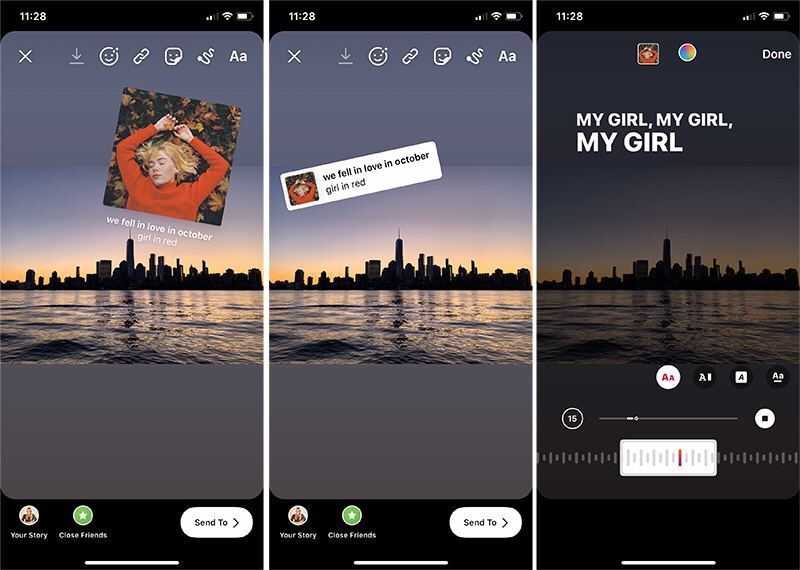
- Сама история — скорее всего ваша собственная работа , хотя NYPL переиздает общедоступные истории, и вам ничто не мешает это делать!
- Обложка — я расскажу об этом ниже, но имейте в виду, что Instagram вытащит середину для повторного использования в качестве миниатюры .
- Упор для большого пальца — изображение для удержания на экране , чтобы страница не переворачивалась. (Это служит практической цели, чтобы читатель не загораживал большой палец текста.)
- Номер страницы s — номер страницы полезен для более длинных фрагментов , которые читатели не смогут прочитать за один присест, и т.д. нужно будет снова найти свое место.
- Заявление об авторских правах — даже если вы используете текст и изображения, являющиеся общественным достоянием, вы все равно можете охранять авторские права на свой макет, и вы всегда будете защищать свою интеллектуальную собственность .

Нам нужен способ набрать наш рассказ, чтобы выложить его последовательными страницами .
Вероятно, есть много приложений, которые также облегчают эту задачу, но я не смог разобраться ни в одном из них за полдня (старая собака, новые трюки и все такое), поэтому я выбрал Adobe InDesign (см. ниже).
Если вы еще не используете эту программу, кривая обучения крутая, и для таких простых вещей вы можете легко использовать Microsoft Word или аналогичный редактор документов. Требуется больше шагов (например, Word не экспортирует напрямую в файлы JPG), но все равно просто.
Действия по созданию документа Microsoft Word (скриншоты, созданные автором, изображения лицензированы по лицензии Adobe/Adobe Stock License)- Использовать нестандартный размер страницы, 3,6 дюйма в ширину и 6,4 дюйма в высоту .
- Установите поля страницы на 0,6″ вверху и внизу и 0,15″ слева и справа .

- Откройте нижний колонтитул , вставьте номер страницы , а также вставьте изображение упора для большого пальца , установив обтекание на «Tight».
- Вернитесь в тело документа, вставьте текст истории, добавьте другие изображения и формат по вкусу . Шрифт Microsoft по умолчанию 12 pt Cambria работает достаточно хорошо, или, может быть, 13 pt Times Roman .
- Сохраните файл как PDF .
- Откройте файл PDF в Adobe Acrobat и экспортируйте в файлы изображений, JPG или PNG . (Acrobat создаст один файл изображения для каждой страницы.)
Я не буду вдаваться в подробности того, как использовать InDesign (последние два дня я гуглил туториалы по InDesign, их много!), но вот цифры, которые можно использовать:
Размеры экрана для шаблона страницы (Скриншоты созданы автором, изображение получено по лицензии Adobe/Adobe Stock License)- Мы работаем с размером страницы 1080 пикселей в ширину и 1920 пикселей в высоту (стандартная рекомендация для истории Instagram).

- Нам нужны поля слева и справа для удобства чтения; Я решил использовать 45 пикселей .
- Мы также хотим избежать различных функций экрана Instagram, поэтому я использую верхнее и нижнее поля 180 пикселей .
- NYPL размещает свои страниц с номерами в верхней части страницы, примерно на трети ширины, пространство, которое не используется Instagram. Я разместил свой внизу по центру , еще одно неиспользуемое место.
- Шрифт , используемый NYPL для основного текста, похож на Times с высотой текста (размером шрифта) 48 пикселей и высота строки (ведущая) 62 пикселя . Я использовал немного другой, и, очевидно, вы можете использовать любой, который соответствует вашему вкусу. Вы даже можете сделать то, что NY Times сделала для статьи о комиксах, и отсканировать свой почерк.
- После набора слов в InDesign я экспортировал страницы в виде
 Я уверен, что JPG будут работать так же хорошо.
Я уверен, что JPG будут работать так же хорошо.
В Instagram Highlights предусмотрена обложка, которая подходит для наших целей, поскольку у книг есть обложки, и это хороший способ отличить наши истории друг от друга.
При разработке обложки, которая снова будет иметь те же размеры, мы должны помнить, что Instagram будет использовать ее для создания миниатюры. Если у нас есть основное изображение, нам нужно убедиться, что оно помещается внутри круга с центром в середине страницы, чтобы оно хорошо отображалось на миниатюре.
Если вы знакомы с Instagram Stories и Highlights, вы, вероятно, можете взять их отсюда. Мне пришлось обратиться за помощью, чтобы во всем этом разобраться (спасибо, Ариэль!), так что вот мой подход.
До сих пор я нашел способы создавать новые истории только в самом мобильном приложении Instagram, поэтому теперь нам нужно загрузить изображения, составляющие нашу историю, на наш телефон. Как только они появятся, в приложении Instagram перейдите в свой профиль и нажмите на изображение профиля:
Создание истории в Instagram, шаги слева направо, сверху вниз (скриншоты, созданные автором, изображения лицензированы Adobe/Adobe Stock Лицензия)Хотя я последовательно загружал изображения на свой iPhone, я все же обнаружил, что Instagram перепутал порядок, когда я пошел, чтобы выбрать их. Так что обратите особое внимание на порядок страниц при их выборе.
Единственным недостатком создания истории таким образом является то, что она ограничена 10 страницами. Если ваша статья длиннее, создайте новую историю для каждого 10-страничного сегмента.
Как уже отмечалось, истории Instagram переходные ; нам нужно использовать Highlight , чтобы сделать историю постоянной.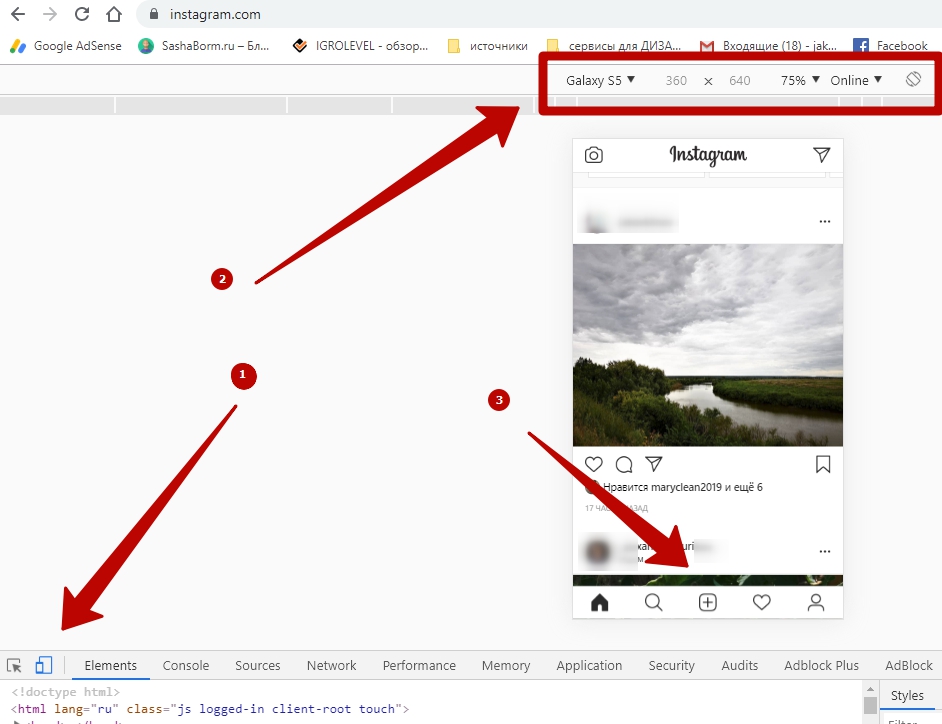 Это также позволяет нам склеивать фрагменты длиннее 10 страниц.
Это также позволяет нам склеивать фрагменты длиннее 10 страниц.
Истории автоматически передаются нашим подписчикам, но Highlights просто размещаются в нашем профиле, поэтому нам нужно будет сообщать людям, что они там. Что я сделал, так это загрузил обложку в виде изображения в Instagram, объявив, что я поместил новую историю в свой раздел Highlight.
И, конечно же, мы можем сообщить людям об этом по электронной почте, а также на других наших социальных платформах.
Instagram предоставляет ссылку , которую мы можем разместить в другом месте, как показано слева.
Facebook имеет Истории тоже. Однако очень просто разместить ссылку на Medium, веб-сайт или какой-либо другой форум, поэтому я не думаю, что они так уж полезны в этом контексте.





 Я уверен, что JPG будут работать так же хорошо.
Я уверен, что JPG будут работать так же хорошо.